笔记本usb接口没反应,小猪教您笔记本usb接口没反应怎么处理
- 时间:2018年05月15日 03:41:43 来源:魔法猪系统重装大师官网 人气:11660
现在使用笔记本的用户是越来越多了而问题也会有所增加,相信绝大数的用户多多少少都会遇到这个小问题,即笔记本usb接口没反应,一般来说,如果换到另一个USB接口插还是没有用,大数可能性都是驱动、设置上等软件问题,下面,小编就来跟大伙分享笔记本usb接口没反应的处理对策。
电脑USB接口不能用,没反应是电脑最常见的问题之一了,也是绝大部分人都会出现的问题。但是,最近有使用笔记本的用户说自己电脑的USB接口没反应不能使用,插入U盘等待半天都没有反应,哪里出现问题呢?U盘是没有问题的,下面,小编给大家介绍笔记本usb接口没反应的处理技巧。
笔记本usb接口没反应怎么处理
首先在桌面上右击计算机图标,弹出菜单之后点击属性,打开系统属性。
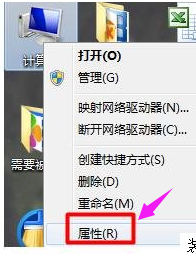
usb载图1
选择高级系统设置-硬件-设备管理器。
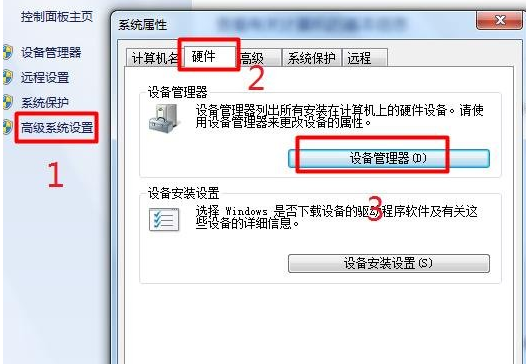
usb接口载图2
选择通用串行总线控制器。找到“UsB Root Hub”。
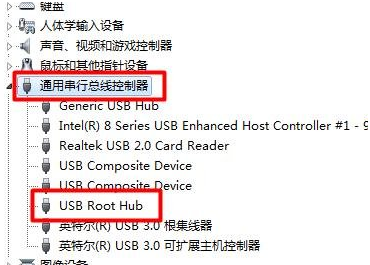
笔记本载图3
右击“UsB Root Hub”,选择属性。
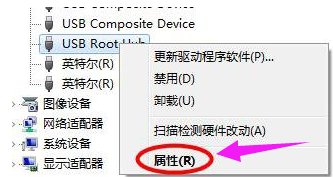
笔记本载图4
选择电源管理,将“允许计算机关闭这个设备以节约电源”前的勾选去掉。并点击确定返回,然后重启电脑主机即可。
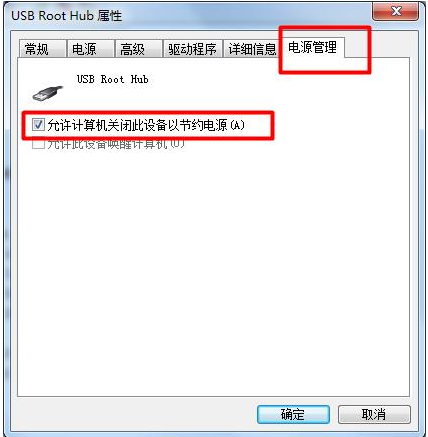
usb载图5
以上就是笔记本usb接口没反应的处理对策。如果问题仍未解决,可将其下所有的usb驱动全部卸载,最后让电脑重新加载usb驱动,往往可以解决问题。
接口没反应,笔记本,usb接口,usb








